软件介绍
solidworks2021 是在全球范围内都十分受欢迎的一款十分好用的三维CAD设计软件,可以用于航空航天、机车、机械、交通、医疗器械等众多行业,涉及到零件设计、装配设计和工程图的制作,能够帮助用户快速设计出美观、易用的三维模型,因此深受众多工程师的喜欢。
注意:安装软件前请先自行验证软件包的完整性与安全性。
附:如何验证软件包的完整性与安全性?
注意事项:
①电脑需要关闭所有的杀毒软件(包括Windows Defender)和防火墙。
将软件包移至桌面,右键解压软件包,点击【解压到当前文件夹】。
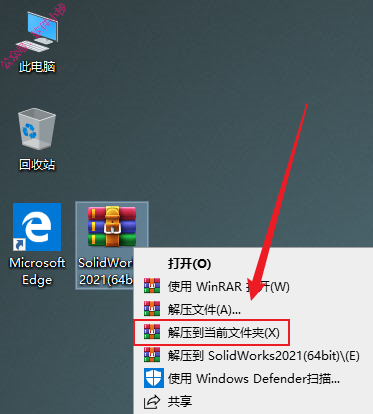
02
打开刚刚解压的文件夹,双击打开文件夹【_SolidSQUAD_】。
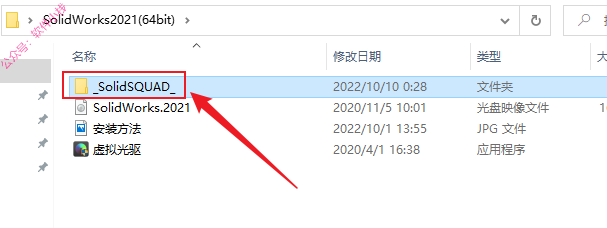
03
双击文件【1.微信公众号:软件小栈】。

04
点击【是】。
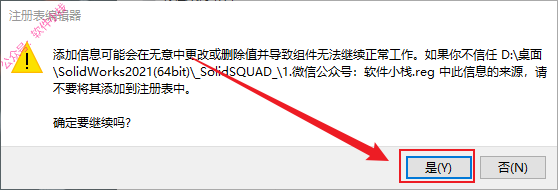
05
点击【确定】。

06
回到【步骤03】中打开的文件夹,复制文件【SolidWorks…】。
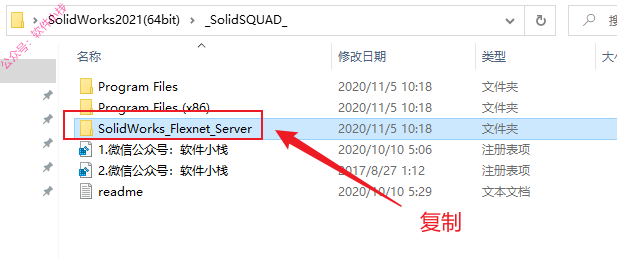
07
打开电脑C盘,在空白处,右键粘贴。
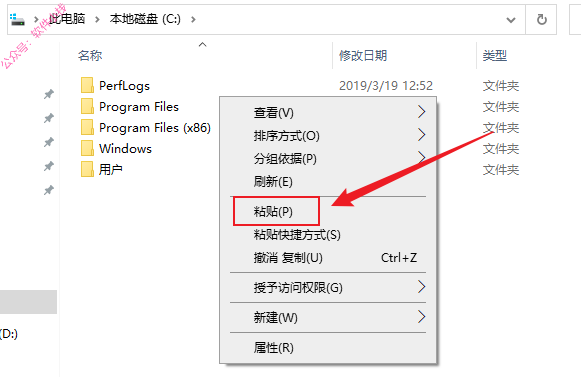
08
双击打开刚刚粘贴的文件夹,右键程序【server_install】,点击【以管理员身份运行】。(如果没有此文件,请关闭杀毒软件后重新解压下载的文件)
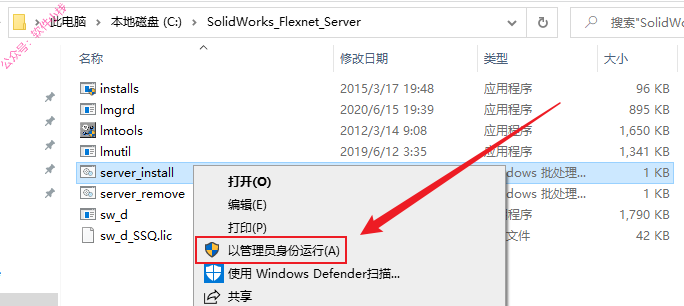
09
提示“服务已经启动成功”后,点击右上角【X】,关闭窗口。
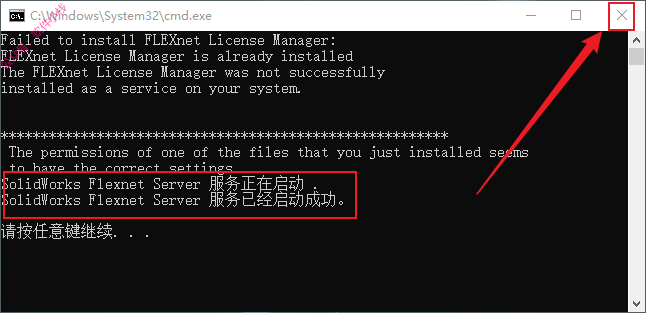
10
关闭电脑的网络(包括wifi)。
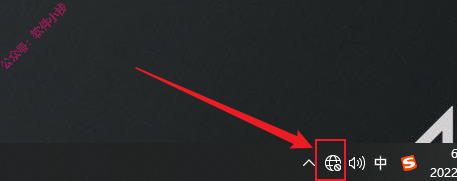
11
打开之前解压后的文件夹,双击打开程序【SolidWorks…】。
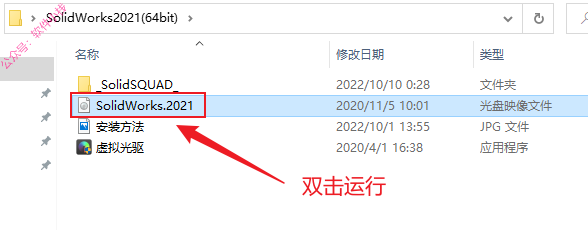
12
右键安装程序【setup】,点击【以管理员身份运行】。
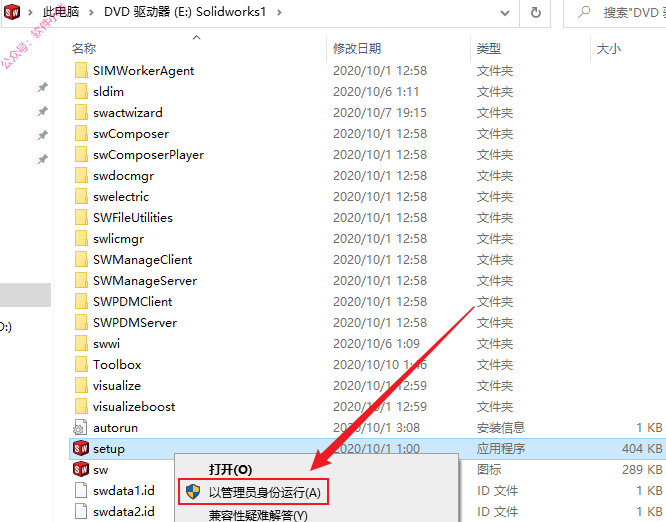
13
点击【下一步】。
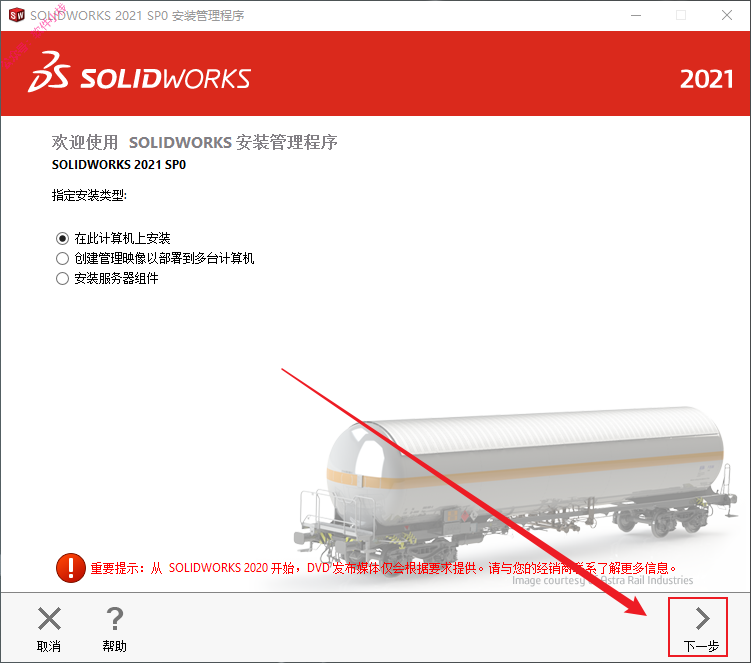
14
①根据需要勾选需要安装的组件;
②点击【下一步】。

15
点击【取消】。
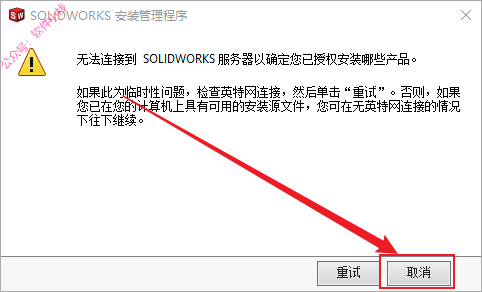
16
更改软件安装的位置,建议安装至除C盘外的其他盘(如不需更改直接勾选【我接受SOLIDWORKS条款】点击【现在安装】即可)。点击【更改…】。

17
①可直接将C盘改成D盘,或点击浏览选择安装的位置;
(注意:路径不包含任何中文及特殊字符。)
②点击【返回摘要】。温馨提示:
请记住您更改后的磁盘,后面【步骤28】中需用到。

18
更改Toolbox安装的位置,建议安装至除C盘外的其他盘(如不需更改直接勾选【我接受SOLIDWORKS条款】点击【现在安装】即可)。点击【更改…】。

19
①可直接将C盘改成D盘,或点击浏览选择安装的位置;
(注意:路径不包含任何中文及特殊字符。)
②点击【返回摘要】。

20
更改数据安装的位置,建议安装至除C盘外的其他盘(如不需更改直接勾选【我接受SOLIDWORKS条款】点击【现在安装】即可)。点击【更改…】。

21
①可直接将C盘改成D盘,或点击浏览选择安装的位置;
(注意:路径不包含任何中文及特殊字符。)
②点击【返回摘要】。
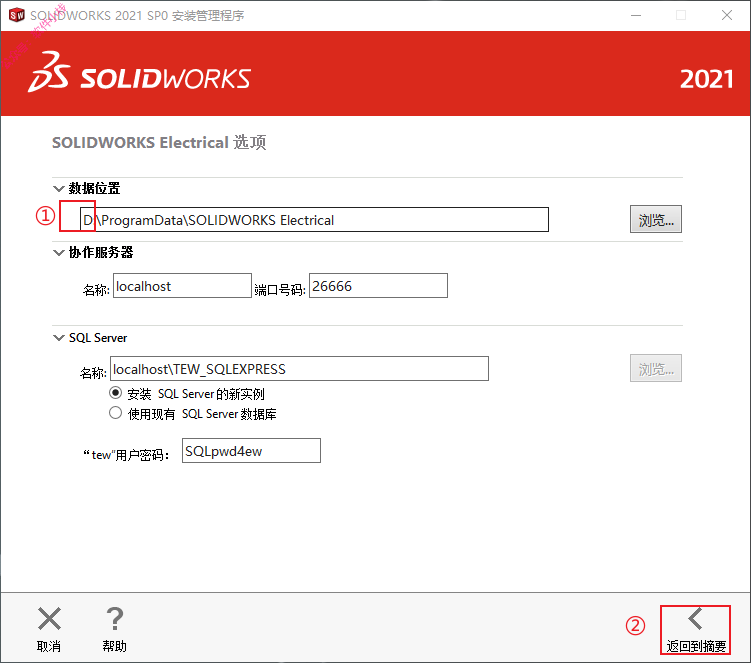
22
①勾选【我接受SOLIDWORKS条款】;
②点击【现在安装】。

23
点击【确定】。

24
正在安装中……

25
①去掉勾选【为我显示…】;
②勾选【不,谢谢】;
③点击【完成】。

26
点击【以后重新启动】。
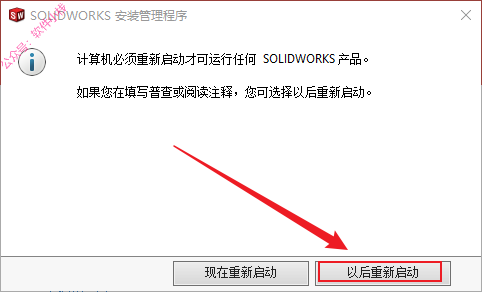
27
打开下载解压后的文件夹,双击打开文件夹【_SolidSQUAD_】,复制文件【Program Files】。
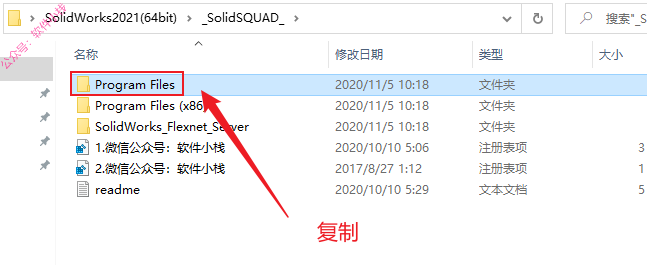
28
打开软件的安装磁盘,在【步骤17】中,我将C改成了D,我这里直接打开D盘,在空白处右键粘贴刚刚复制的文件。

29
回到【步骤27】中打开的文件夹,双击运行程序【2.微信公众号:软件小栈】。

30
点击【是】。

31
点击【确定】。

32
在桌面,双击运行软件【SOLIDWORKS 2021】。
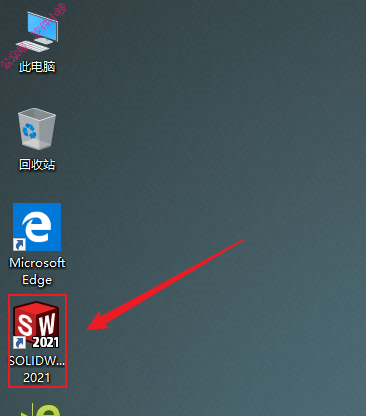
33
点击【接受】。

34
软件安装完成。





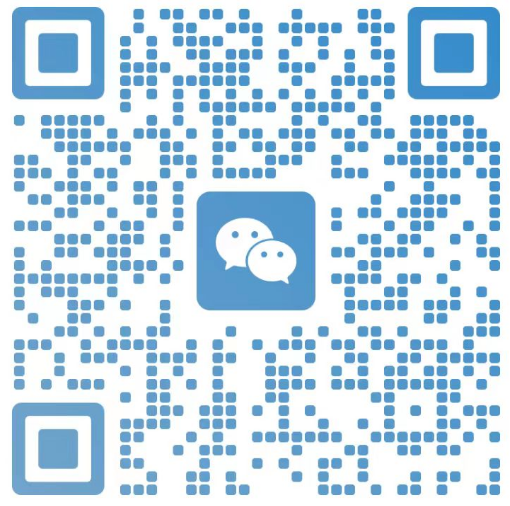
评论0